Как добавить видео в вк: подробная инструкция для пользователей
Содержание:
- Через мобильное приложение на смартфоне
- Немного об YouTube
- Через режим разработчика
- С телефона
- Скачивание на смартфон на базе Андроид
- Как добавить с другого сайта
- Как добавить видео ВКонтакте
- Какие есть расширения для браузера, чтобы скачать музыку
- Настройка отображения видеозаписи
- Добавление видеоссылкой
- Загрузка видео через онлайн-сервисы
Через мобильное приложение на смартфоне
Скачать запись с личного сообщения можно, воспользовавшись Play Маркетом. Загрузить ролик вам удастся непосредственно на мобильное устройство. Мы рассмотрим два возможных приложения, подходящих для этой цели.
Открываем Play Market. В поисковой строке прописываем «Видео ВК». Устанавливаем приложение, нажатием соответствующей кнопки.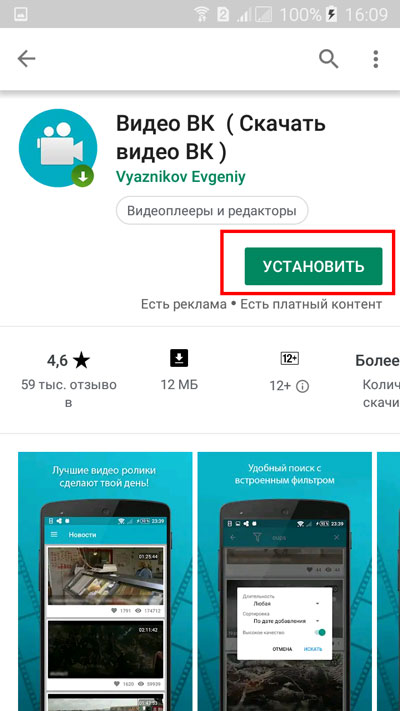
Запускаем его. В появившемся окне нажимаем кнопку «Разрешить».
Открываем приложение Контакта. Заходим в нужный диалог. Нажимаем пальцем на ролик, который хотим скачать.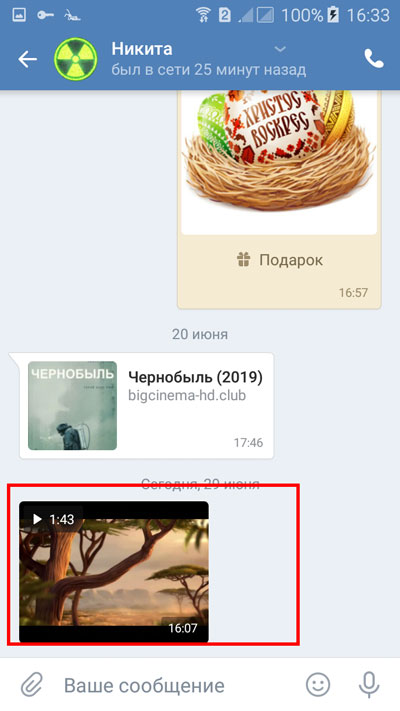
Видеоролик воспроизводится. Нам нужно нажать на значок плюса, который находится в нижнем правом углу. Таким образом, мы его добавляем в свои видеозаписи.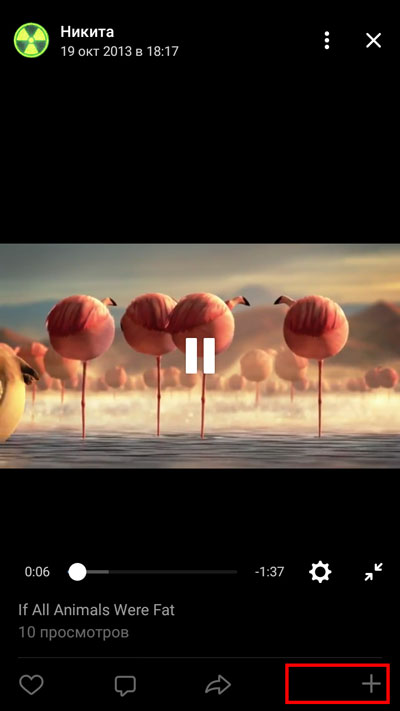
Возвращаемся к приложению «Видео ВК». Нажимаем на три горизонтальных линии, которые находятся в левом верхнем углу.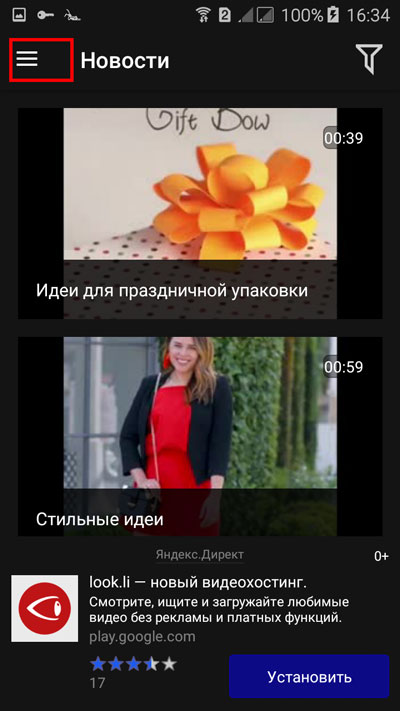
Всплывает меню, в котором необходимо выбрать строку «Мои видеозаписи».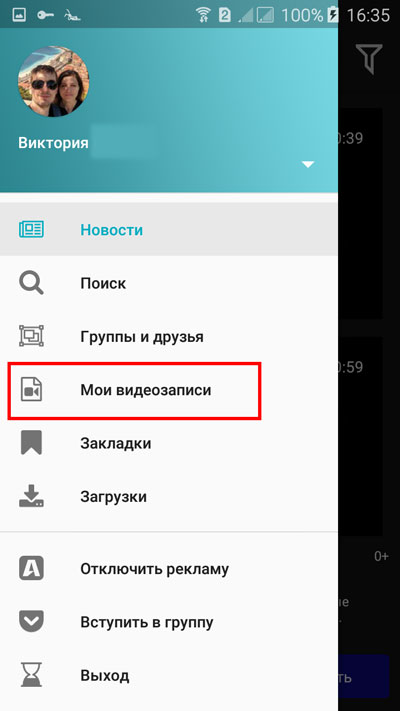
Нажимаем на недавно добавленный ролик.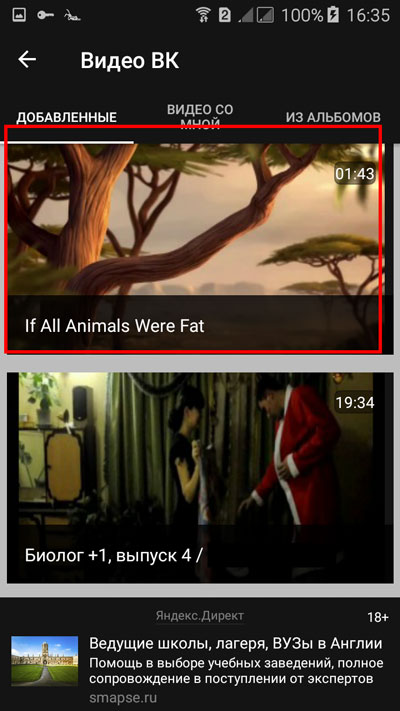
Он запускается. Видим, что снизу под воспроизводимым видео появилась кнопка «Скачать», нажимай на нее.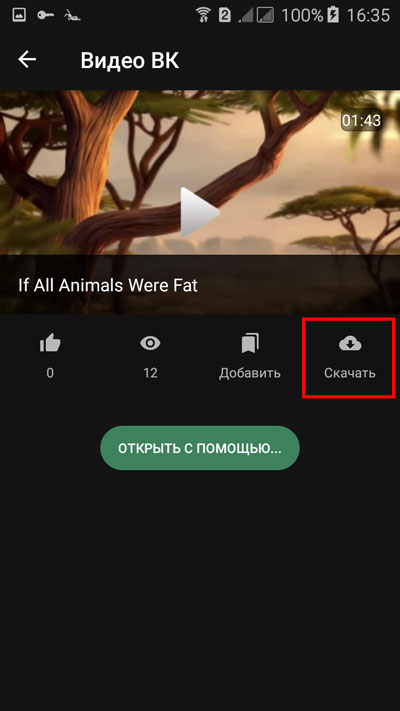
Выскакивает окно, в котором нам предоставляется возможность выбрать подходящий размер и разрешение видеоролика. Нажимаем на нужное.
Выскакивает оповещение о том, что видео будет загружаться исключительно при запущенном приложении. Нажимаем кнопку «OK».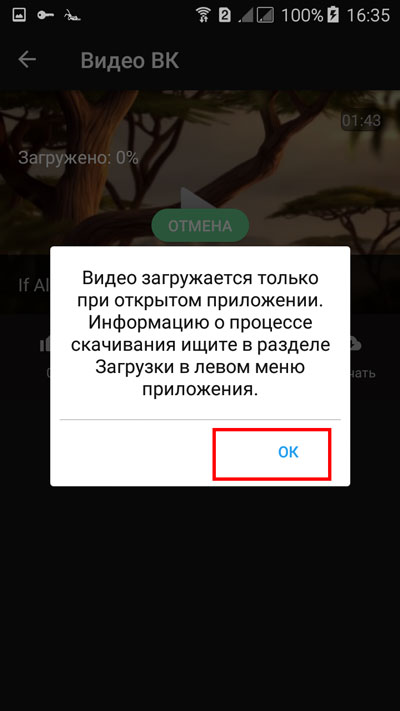
Видим процесс загрузки.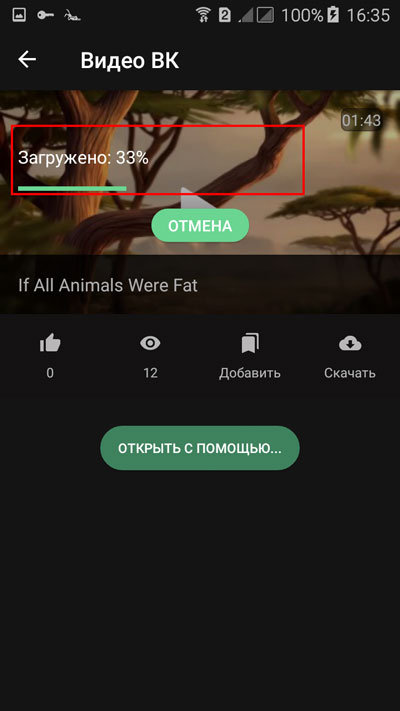
Видео скачивается в память устройства в папку, созданную приложением «Видео ВК». В моем случае — это папка «VideoFORVK2».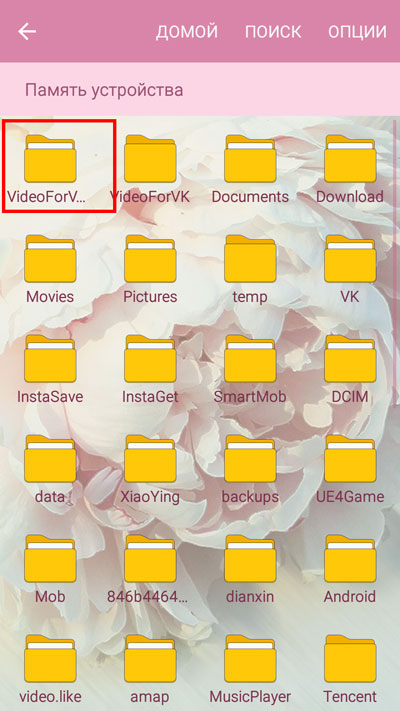
Мы также рассмотрим еще одно приложение, позволяющее скачать видео, которое было отправлено в личных сообщениях. Снова заходим в Play Market. В поисковой строке прописываем Timbload. Открываем приложение, нажимая кнопку «Установить».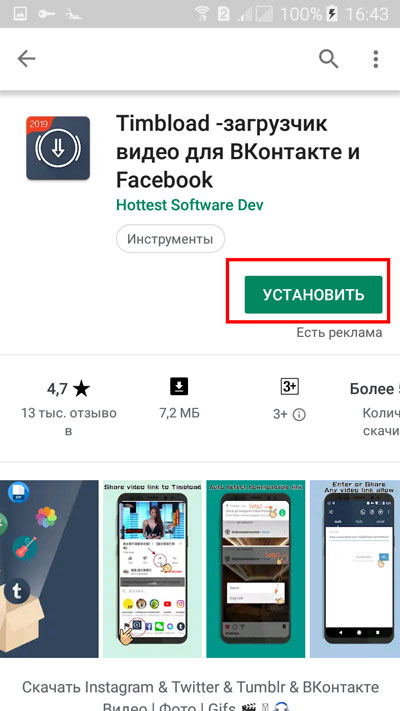
Заходим в Контакт. Находим нужное видео, которое было ранее прислано в личных сообщениях. Запускаем его. Наводим пальцем на воспроизводимый ролик. Видим, что в верхней части экрана появились три вертикальных точки, нажимаем на них.
Выскакивает меню, в котором нужно выбрать строку «Скопировать ссылку».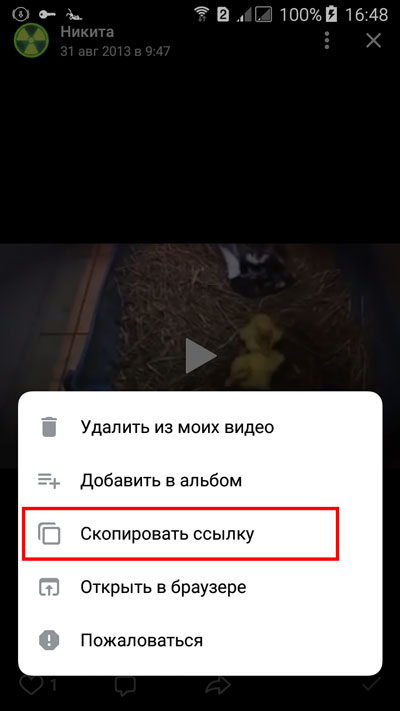
Заходим в установленный Timbload. Вставляем ссылку в предназначенную для этого строку. Нажимаем на кнопку «Идти».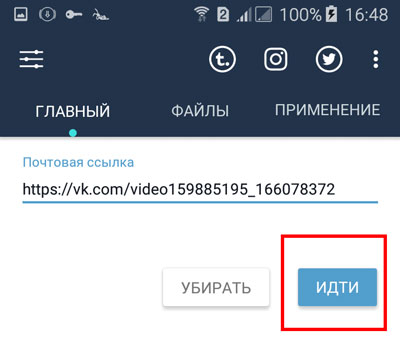
Выскакивает окно, в котором мы нажимаем на кнопку «OK».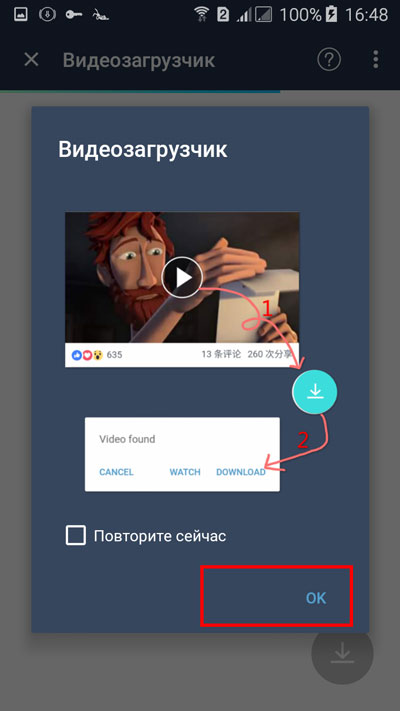
Загружается наш ролик. Нажимаем на кнопку загрузки.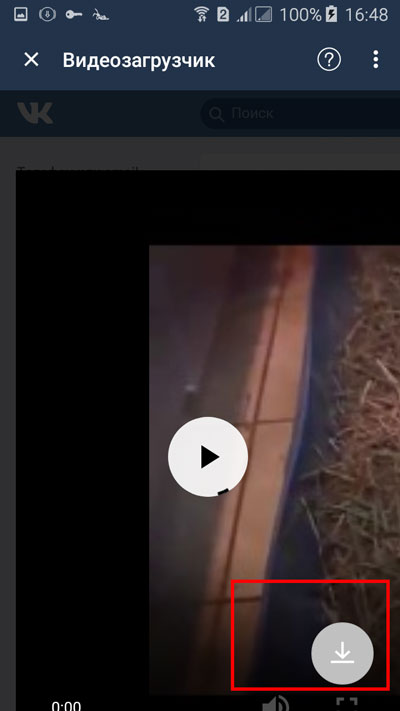
Всплывает окно, в котором нам предоставляется разные размеры ролика. Выбираем нужный нажатием кнопки для скачивания.
Видео скачивается в папку, созданную данным приложением в памяти устройства.
Немного об YouTube
Мировой лидер видеохостинга Ютуб начал свое существование в 2005 году, благодаря стараниям двух простых американских дизайнеров. А началось все банально просто. После вечеринки с друзьями парни хотели отправить своим знакомым отснятое любительское видео, однако, из-за его размера сделать это не представлялось возможным.
За первые годы своей работы сервис Ютуб принес своим создателям более 500 миллионов долларов и стал самым популярным сервисом загрузки видеороликов во всем мире. Здесь не только можно найти или разместить видео, а еще и все продумано до мелочей для удобства и комфорта пользователей.
Через режим разработчика
Видео из ВК можно скачать не устанавливая никаких программ и без использования сервисов. Сами ролики, если они загружены в ВК файлом, а не ссылкой на сторонние ресурсы, например Ютуб, находятся на серверах ВК, а значит оттуда их можно вытянуть.
Это несложно сделать, если следовать пошаговой инструкции:
- Откройте мобильную версию ВКонтакте в браузере https://m.vk.com/ и при необходимости пройдите процедуру авторизации.
- Перейдите в профиль пользователя или группу, где находится видео, которое вы хотите скачать.
- Нажмите на видео, и дальше вне самого плеера выполните правый клик мыши и в контекстном меню выберите «Посмотреть код» (или «Просмотреть код элемента»). В зависимости от версии браузера этот пункт будет отличаться. Нам нужно открыть панель разработчика.
- В панели разработчика переключитесь на вкладку Network, а в типах файлов выберите Media.
- Нажмите на воспроизведение ролика, как вы увидите что в блоке Name появился ещё один файл. Имя файла состоит из произвольных символов. Он может здесь быть один, или их может быть несколько.
- Выполните на первом в списке файле правый клик мыши и в контекстном меню выберите Open new tab.
- Видео откроется в новой вкладке, только теперь уже как независимый файл. Выполняем на плеере снова правый клик мыши и в контекстном меню выбираем «Сохранить видео как…».
- В зависимости от настроек браузера откроется проводник, где вы сможете прописать путь для загрузки видео или файл автоматически попадет в папку загрузки по умолчанию.
Вот таким нехитрым способом можно скачать любой ролик загруженный в ВК.
С телефона
В мобильной версии сайта функция загрузки видеофайлов не предусмотрена, поэтому добавить клип с телефона можно только через приложение VK. Использовать будем официальное приложение соцсети. Интерфейс версии для системы Андроид ничем не отличается от интерфейса версии iOS, поэтому инструкция универсальная.
Откройте главное меню приложения и перейдите в раздел “Видео”. В правом верхнем углу расположена кнопка в виде знака “+”. Она-то и отвечает за загрузку видеороликов в социальную сеть. Тапните на нее и выберите один из вариантов добавления.
При желании вы можете обрезать видео в специальном редакторе, но этот пункт не является обязательным.

Скачивание на смартфон на базе Андроид
Для устройств на базе операционной сети Андроид также разработано множество приложений, способных обеспечить скачивание роликов на смартфон. Так как данная платформа шире распространена, вариантов удобных приложений для нее больше.
Скачать видео из ВКонтакте
Легкое и простое в управлении приложение от российского разработчика имеет лишь один существенный недостаток – сильно суженный функционал – скачивание ролика из ВК является единственной функцией.
Но это обеспечивает приложению малый вес, минимальную нагрузку на аппаратные ресурсы устройства, простое и понятное меню.
Скачайте программу
Скачать

Рис. 13 Приложение

Рис. 14 Загрузка
Скачивание видеозаписи стартует автоматически. Отслеживать его прогресс вы сможете как на главном экране (рабочем столе) смартфона, так и в самом приложении. Сохранится скачанный контент, в зависимости от ваших настроек устройства, в папку Download, Загрузки, Видео или Галерею.
Видео Вк (Скачать Видео ВК)
Еще одно популярное приложение от российских разработчиков. Недостаток приложения в том, что в нем нужно регистрироваться, используя свои учетные данные ВК, что потенциально способно быть небезопасно.
Но благодаря этому приложение приобретает одно существенное преимущество – с его помощью можно получить доступ к полному функционалу ВК, то есть практически полностью заменить им приложение от разработчиков соцсети.
Также, предварительно перед скачиванием вам не нужно копировать ссылку на ролик.
Скачать приложение:
Скачать
Выполните его загрузку и установку, после чего запустите непосредственно из Плэй Маркета или с помощью ярлыка на рабочем столе устройства. Далее действуйте согласно алгоритму:
1Главное окно программы при первом запуске имеет только одну кнопку – Войти. Нажмите на нее.

Рис. 15 Вход
2Теперь программа запросит доступ к вашим сообщениям – дайте его для осуществления комфортного использования приложения.

Рис. 16 Разрешение
3В открывшемся окне появится стандартная форма входа для социальной сети ВКонтакте. Используя свои учетные данные для пользования социальной сетью, войдите в свой аккаунт через приложение.

Рис. 17 Форма входа
4Вы увидите знакомый интерфейс, похожий на интерфейс мобильного приложения. В нем откройте левое основное меню и перейдите на вкладку Видеокаталог, если нужно выполнить поиск ролика по названию, или Видеозаписи, если вам необходимо получить доступ к разделу Мои Видеозаписи вашей страницы, если ролик уже сохранен в аккаунте.

Рис. 18 Меню
5Привычным способом выполните поиск видеозаписи (если он необходим) с помощью поисковой строки. Под выбранным роликом вы увидите иконку информации, на нее вам необходимо нажать.

Рис. 19 Информация
6Откроется всплывающее окно, в котором будут перечислены все доступные для скачивания форматы и качества данного ролика. Выберите наиболее подходящий вам вариант и тапните по нему.

Рис. 20 Качество
7Начнется процесс скачивания, прогресс которого станет отображаться на заполняющейся строке, появляющейся непосредственно на обложке видеоролика. Занимает некоторое время, в зависимости от веса видео и скорости интернет соединения. После окончания скачивания строка заполнится полностью и исчезнет.

Рис. 21 Прогресс загрузки
8Теперь снова откройте левое боковое меню в приложении, найдите в нем кнопку Загрузки и перейдите на названный раздел. Здесь находятся все ролики, которые вы скачали. На телефоне они (в зависимости от версии и настройки операционной системы) находятся в папке Загрузки или в папке в Галереи, автоматически создаваемой приложением.

Рис. 22 Результат
Обратите внимание, что все остальные функции, к которым дает доступ приложение (Друзья, Диалоги, Группы и т. д.), также являются полнофункциональными и вы можете использовать их, пока идет процесс скачивания ролика
Как добавить с другого сайта
ВКонтакте предусмотрена возможность не только загрузки видеофайлов с компьютера или телефона, но и добавление роликов с других сайтов и видеохостингов, таких как YouTube, Rutube, Vimeo и многих других. Эта функция может оказаться крайне полезной, когда нужно залить много видеоматериалов с другого сайта.
Вам не придется впустую тратить время, предварительно скачивая видеоролики на компьютер, чтобы потом загрузить их в ВК. К тому же многие видеохостинги поддерживают разрешение 4K, а ВКонтакте такой поддержки пока еще нет.
Для того чтобы вставить клип с другого сайта, необходимо на странице с видеозаписями нажать кнопку “Добавить видео” и выбрать вариант добавления с другого ресурса.
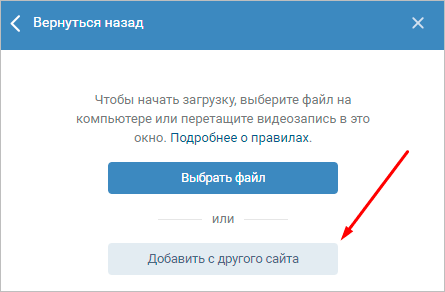
На следующем шаге вам необходимо указать ссылку на онлайн-видео, которое вы хотите вставить в ВК. Так же как и в случае с загрузкой видеофайла с компьютера заполните поля “Название” и “Описание”, а после задайте настройки приватности.
К сожалению, выбрать обложку при добавлении видеоклипа со сторонних ресурсов нельзя. После того как вы отрегулируете все необходимые опции, нажмите кнопку “Сохранить”. Спустя пару секунд клип окажется в вашем видеокаталоге.
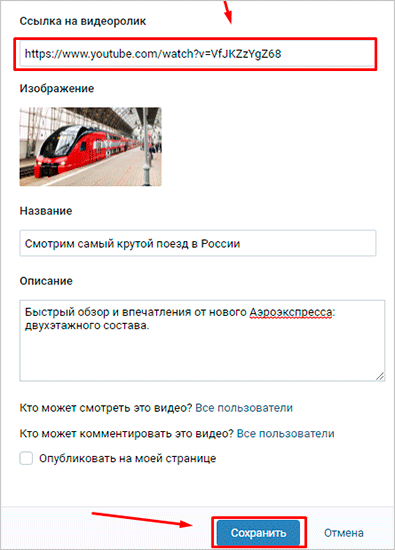
Как добавить видео ВКонтакте
Социальная сеть ВКонтакте кроме площадки для общения, также является и видеохостингом, где существует широкий функционал, позволяющий работать с видео. Так любой ролик, загруженный в соц. сеть, можно добавить в свою коллекцию видеозаписей не прилагая астрономических усилий.
Добавить любое видео к себе на страницу в ВК, даже если оно скрыто от всех кроме вас, можно двумя способами. В первом случае, при наведении на превью видео, появиться крестик в правом верхнем углу, при нажатии на который, указанная видеозапись автоматически перекочует к вам на страницу.

Второй способ предполагает добавление видеозаписи прямо из окна просмотра видео, соответствующая кнопка находиться внизу ролика.

Добавление видео ВКонтакте со сторонних сайтов (Youtube, Vimeo, Rutube. Coub и другие).
Для того чтобы поделиться с друзьями увиденным роликом на стороннем ресурсе или просто сохранить понравившуюся видеозапись не обязательно скачивать видеофайл и загружать его в соц. сеть.

После того, как ВКонтакте обработает ссылку, в окне появиться превью видео, описание и настройки. Описание ролика, взятое из подгруженной видеозаписи, можно поменять по своему усмотрению, также можно указать, кому будет видна видеозапись и необходимость публикации материала у вас на стене (если такое действие нужно).

При копировании ссылки на видео в строку иногда может появиться строчка «Видеосервис не поддерживается, либо ссылка является неправильной». Скорее всего, вы вставили адрес не ролика, а страницы, на котором она размещена.
В этом случае вернитесь к исходному файлу и нажмите на значок сервиса в плеере (например, на YouTube или Vimeo). После этого откроется страница с исходным видео, теперь вы можете смело копировать адрес в браузерной строке и пробовать снова.
Также проблемы с вставкой видео могут возникнуть из-за того, что автор ролика мог запретить публикацию материала на стороннем ресурсе. В этом случае появится сообщение: «Эта видеозапись недоступна для проигрывания через ВКонтакте.
Вы можете обратиться к автору видеозаписи с просьбой разрешить ее встраивания, либо скачать ее на компьютер и загрузить во ВКонтакте как видеофайл».
Стоит учитывать с каких сайтов есть возможность подгружать видео ВКонтакте, если вы не найдете в списке нужный вам сайт, то вставить видео не получиться.
Список поддерживаемых видеохостингов:
| Видеохостинги, онлайн-кинотеатры |
Новостные сайты | Другие порталы |
| youtube.com | 1tv.ru | twitch.tv |
| vimeo.com | eurosport.ru | myvi.ru |
| ustream.tv | ria.ru | kinopoisk.ru |
| rutube.ru | piter.tv | streamdialog.com |
| coub.com | nashe.ru | bigmir.net |
| videomore.ru | planetpics.ru | mdtube.ru |
| ivi.ru | vedomosti.ru | geniroom.com |
| molodejj.tv | lookatme.ru | comdi.com |
| yotaplay.ru | mtv.ru | tochka.net |
| zoomby.ru | 5-tv.ru | livesignal.ru |
| now.ru | tomsk.fm | boomplayer.com |
| pdj.com | forbes.ru | fc-zenit.ru |
| vine.co | lifenews.ru | goodgame.ru |
| geometria.ru | ||
| nefaktpro.ru |
Также стоит отметить, что добавить видео с Youtube в свои видеозаписи или прикрепить его к себе на стену можно и другим способом, прямо на странице просматриваемого ролика. Для этого нужно нажать кнопку «поделиться», которая расположена под роликом, и найти иконку VK, которая у пользователей, проживающих в странах СНГ, расположена на первом месте в списке.

После нажатия на иконку соц. сети всплывет стандартное окно добавления видео в котором вы сможете выбрать куда вы хотите добавить видео (к себе на стену, в видеозаписи или оба варианта). Также в этом окне вы сможете выбрать с кем хотите поделиться публикуемым роликом: с участниками группы, вашими друзьями и подписчиками или отправить видео личным сообщением.
Добавление видеозаписи в сообщество
Для того чтобы добавить видео в группу многие администраторы сначала дублируют ролик к себе в профиль, а уже затем в сообщество.
Но все можно сделать намного проще, для этого нужно выбрать интересующую вас запись ВКонтакте, открыть ее, зажать на кнопку «еще», далее «экспортировать» и в появившемся окне скопировать прямую ссылку.
Этот адрес видео и нужно вставить в текстовое поле вашей будущей записи.


Какие есть расширения для браузера, чтобы скачать музыку
Конкуренцию сервисам-загрузчикам музыки ВК составляют расширения браузера с аналогичными функциями. Главное преимущества расширений – загрузка треков непосредственно со страницы соцсети, а не через сторонний сайт, без авторизации. Это экономит время, и автоматизирует процесс при частом и большом количестве загрузок. Мы рассмотрим самые часто встречающиеся из них.
VKD
Аддон VKD доступен для браузеров на базе Google Chrome, и позволяет загружать медиафайлы в оригинальном качестве из соцсети Вконтакте.

После установки расширения на странице с музыкой появится дополнительная вкладка «Скачать», выполненная в соответствующем стиле.

Весь плейлист можно скачать одним нажатием с возможностью выбора качества. Видео и фото можно скачивать в исходном качестве или пережатом (ухудшенном).
Приятный факт — VKD не отличить от настоящих разработок Вконтакте. Он органично интегрируется в виде кнопок, не отвлекающих взгляда. Единственное напоминание о нем, это иконка в списке аддонов, которая служит для его отключения.
VK Saver
Еще одно расширение с аналогичными функциями для скачивания медиафайлов с ВК одним кликом. Не нужно никакой регистрации — достаточно установить расширение и зайти на свою страничку.

Пользователь может скачивать видео из Кинопоиска, Vimeo, Coub в высоком качестве без потерь. В настройках можно указать отображение битрейта и объема файла в Мб при наведении на него, что очень удобно.
Скачать музыку VK – 2021
Над названием этого расширения разработчики явно не заморачивались, однако работу свою оно делает — загружает аудиофайлы из Вконтакте в память компьютера.

«Скачать музыку VK – 2021» отличается от конкурентов принципом работы — аддон загружает лишь полностью кэшированный файл. Для этого нужно прослушать песню полностью (ну или дождаться ее полной «подгрузки»).
Остальные качества расширения, как почти полное отсутствие интерфейса и необходимости в авторизации лишь упрощают работу с ним.
SaveFrom.net помощник
Очень полезный аддон, граничащий по функционалу с полновесной программой. «SaveFrom.net помощник» заменяет собой все загрузчики на всех популярных видеохостингах и соцсетях, включая Вконтакте.

После его установки на страничке с музыкой появляются иконки-стрелочки для скачивания песен. Аналогичным образом качаются фотографии и видеоролики. Всплывающая подсказка над пиктограммой сообщит об объеме и битрейте MP3-файла.
Настройка отображения видеозаписи
Теперь поговорим о нюансах настройки.

Приватность
При добавлении видео с компьютера, телефона или YouTube необходимо задать параметры приватности: кто может смотреть и комментировать видео. Например, только вы, все пользователи, только друзья, друзья друзей или отдельные люди.
Обложка
В случае загрузки видео с ПК или мобильного устройства можно выбрать понравившийся вариант обложки из 10 предложенных. Вы также можете загрузить свою обложку, нажав в поле выбора обложки на «+ Загрузить свою». Можно сделать её по аналогии созданию обложки для ролика на Ютуб.

При добавлении видеозаписи с YouTube или других сайтов выбрать/изменить обложку нельзя.
Название
Загрузка видео ВКонтакте позволяет оставить первоначальное название (как было на компьютере и в ролике с «Ютуба») или ввести новое. Название должно интриговать, сообщать, какую информацию получит пользователь при просмотре видеоролика. Желательно добавить в название ключевые слова, по которым пользователи могут искать видео.
Описание, ссылки, теги
Вы можете добавить к видеоролику описание до 500 знаков, в том числе вставить ссылки на сайт или группу, нужные для продвижения теги. Используйте тематические хештеги, которые органично впишутся в описание видео. Например, #бизнес, #реклама, #монетизация.
Добавление видеоссылкой
Видеозаписи, уже загруженные в ВК, вы всегда можете добавить к себе при использовании поисковика вк. Это можно сделать с любым видео в какой-либо группе или на странице друга, если такая возможность не запрещена настройками приватности. Но в интернете очень много сервисов для просмотра видео и различных хостингов. И если вам приглянулся один такой экземпляр, то вы можете скинуть его себе на страницу Вконтакте. Для этого нужно сделать следующее:
Ролик будет добавлен в список ваших видеоматериалов. А также на многих популярных хостингах типа Ютуба, внутри интерфейса уже есть кнопка Поделиться, при нажатии на которую откроется выбор социальных сетей для отправки. Среди них есть и ВК.

Если вы хотите быстро отправить видео со стороннего сайта на свою стену, добавить его в комментарий или показать другу в личном сообщении, то во многих случаях достаточно просто копировать ссылку на материал из адресной строки. Видео с популярных сервисов ВК автоматически преобразует в нужную форму для воспроизведения и посмотреть его можно сразу, не переходя на сторонний ресурс.
Загрузка видео через онлайн-сервисы
Уже давно в сети появились сайты, позволяющие скачивать что-то с видеохостингов и социальных сетей, ограничивающих эту возможность по-умолчанию. Если вы выбираете подобный метод, то вам ничего не приходится устанавливать на компьютер. Просто переходим на определенную страницу, вставляем скопированную строку в ссылку и ждем результата. Специальный скрипт получит видео из источника, и позволит вам его разместить у себя в загрузках. Кроме того, на некоторых сайтах есть возможность выбора разрешения и конечного видеоформата.
GetVideo.org

Ключевым преимуществом сервиса GetVideo является все-таки лаконичность и простота интерфейса. Интересно и то, что существует как онлайн-версия, так и полноценное клиентское приложение. Вы можете отыскать подходящий раздел буквально за несколько секунд. Не придется разбираться в сложном интерфейсе, Для того чтобы скачать видео из Вконтакте, вам нужно сделать всего пару щелчков мышью. Сервис работает со всеми популярными социальными сетями и видеохостингами (вроде Вимео или Инстаграм). Еще здесь есть возможность выборочной загрузки аудиодорожек с видео.
Работает это интересным образом. Программа автоматически отделяет звук от видео, и запаковывает ее в mp3 формат. И уже готовой мелодией вы можете воспользоваться у себя на компьютере. Удобно для тех, кто так и не освоил Шазам, а какую-то неизвестную песню из видео заполучить в чистом виде очень хочется. Удобство ресурса еще и в том, что вы можете самостоятельно выбрать разрешение готового видеоролика (вплоть до 4К).
Особенности
Сервис GetVideo позволяет проверить конечный размер файла до того, как он будет скачан. В сервисе GetVideo есть ряд ключевых преимуществ:
Теперь о том, как пользоваться сервисом:
- Для начала перейдите на страницу источника видео и обязательно скопируйте ссылку из адресной строки. Сервис GetVideo поддерживает большинство популярных (в РУнете) хостингов.
- После этого вставляем ссылку в поле.
- Нажимаем кнопку «Скачать».
- Выбираем директорию сохранения файла (на этом этапе выбирается разрешение).
- Всё, загрузка началась. Если у вас какие-то проблемы с интернетом, то процесс загрузки можно приостановить.
SaveFrom.net

» target=»_blank» rel=»nofollow noopener noreferrer»>Перейти на Savefrom.net
Есть как онлайн-версия (ru.savefrom.net.), так и оффлайн-приложение. Если вам нужно быстро скачать видео с ВК бесплатно, то переходим на сайт и вставляем ссылку. Готово.

У SaveFrom есть ряд преимуществ:
- Не нужно ничего платить (сайт бесплатный).
- Есть подсказки на главной странице.
- Поддержка большого количества хостингов и социальных сетей.
- Мультиформатность.
Есть же тут и ряд недостатков. Их всего два. Первый заключается в том, что собственное клиентское приложение они рекламируют очень агрессивно. Вторая загвоздка в том, что не всегда доступно максимальное разрешение видеозаписи (даже при наличии такового в источнике).
Чтобы скачать ролик с ВК, нужно:
- Открыть официальную страницу.
- Скопировать ссылку в поле на сайте.
- Дождаться загрузки видеоролика в интерфейс.
- Нажать на «Скачать без установки».
- Готово. Выбираете подходящий видеоформат и нажимаете кнопку скачать еще раз. В правой части кнопки будет отображаться выбранное для загрузки разрешение.

SaveVK
- Для начала нужно перейти на страницу с источником, и скопировать прямую ссылку оттуда.
- После этого переходим на сайт и вставляем ссылку в главное поле. Страница предельно простая, всего 1 поле и одна кнопка, здесь вы точно не запутаетесь.
- После вставки ссылки в поле нужно нажать на клавишу «Получить Видеофайл». Здесь вам предложат выбрать формат и разрешение. Если вы хотите видео хорошего качества, то правильнее будет скачать видео с ВК бесплатно в расширении 720 или 1080p. Это соответствует HD и Full HD соответственно.

Обычно через пару секунд начинается загрузка в браузере. Сохраненное видео вы можете найти в соответствующей папке, просто кликните на раздел с загрузками и найдите видео там.
VK Загрузчик

Еще один сервис для того, чтобы скачать видео с ВК онлайн. Простой интерфейс, приятное глазу оформление и высокая скорость загрузки, можно использовать как на планшете, так и на персональном компьютере. Принцип работы загрузчика предельно прост:
- Вставляем ссылку в поле.
- Выбираем нужный формат.
- Скачиваем файл.

Сервис работает как с обычным MP4 так и префиксом HD.